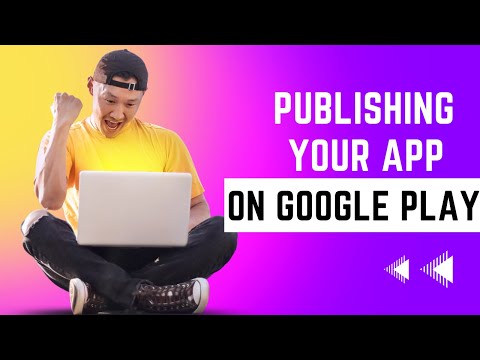WikiHow này hướng dẫn bạn cách chuyển sang chế độ Chế độ xem phố và xem ảnh của một vị trí đã chọn trên Google Maps, sử dụng Android.
Các bước

Bước 1. Mở ứng dụng Google Maps trên Android của bạn
Ứng dụng Bản đồ trông giống như một ghim vị trí màu đỏ trên một biểu tượng bản đồ nhỏ. Bạn có thể tìm thấy nó trên menu Ứng dụng của mình.

Bước 2. Nhấn vào tab KHÁM PHÁ
Nút này trông giống như một ghim vị trí màu xám ở cuối màn hình của bạn.

Bước 3. Tìm vị trí bạn muốn xem trên bản đồ
Bạn có thể chạm vào màn hình và kéo bản đồ hoặc chụm và chụm bằng hai ngón tay để phóng to và thu nhỏ.
Ngoài ra, bạn có thể sử dụng thanh tìm kiếm để tìm vị trí hoặc tọa độ. Nó đọc " Tìm kiếm ở đây"ở đầu màn hình của bạn.

Bước 4. Nhấn và giữ một vị trí trên bản đồ
Thao tác này sẽ đánh dấu ghim màu đỏ vào vị trí đã chọn. Bạn sẽ thấy bản xem trước của hình ảnh Chế độ xem phố của vị trí này ở góc dưới bên trái của bản đồ.

Bước 5. Nhấn vào bản xem trước Chế độ xem phố
Hình ảnh xem trước hiển thị ở góc dưới bên trái khi bạn thả ghim vị trí. Nhấn vào nó sẽ chuyển bạn sang Chế độ xem phố ở chế độ toàn màn hình.

Bước 6. Nhấn và kéo màn hình của bạn để xem môi trường xung quanh bạn
Chế độ xem phố cung cấp chế độ xem 360 độ về vị trí đã chọn của bạn.

Bước 7. Vuốt lên và vuốt xuống trên các đường màu xanh lam
Bạn có thể đi du lịch và đi bộ xung quanh trong Chế độ xem phố. Nếu đường hoặc phố được đánh dấu bằng vạch màu xanh lam trên mặt đất, vuốt trên vạch màu xanh lam sẽ cho phép bạn đi bộ xuống phố.